Microsoft Teams menjadi alat komunikasi masuk sejak Microsoft memutuskan untuk menghentikan Skype for Business. Dengan fitur yang melimpah, Teams terbukti sebagai pengganti yang layak dan solid alternatif untuk Slack . Karena itu, Teams bukanlah program yang sempurna dan Anda akan menemukan berbagai bug dan gangguan yang mengganggu rapat Anda. Untungnya, kebanyakan dari mereka mudah diperbaiki dalam waktu singkat.
Salah satu masalah paling umum yang dialami pengguna Microsoft Teams adalah aplikasi tidak dapat dimuat atau dibuka di komputer mereka, baik itu Windows atau macOS. Jika itu terjadi pada Anda, jangan khawatir, berikut adalah sembilan cara Anda dapat dengan mudah memperbaiki kesalahan ini.
1. Waktu Henti Server
Jutaan orang mengandalkan Microsoft Teams untuk berkomunikasi dan berkolaborasi. Terkadang server yang menjalankan MS Teams kewalahan dengan jumlah pengguna dan mereka mogok. Di lain waktu, server sengaja dimatikan untuk pemeliharaan. Ini mungkin alasan mengapa Anda tidak dapat membuka aplikasi Teams di komputer Anda.
Tetapi bagaimana Anda mengetahui apakah ini masalahnya? Anda cukup membuka web dan bertanya kepada Google. Atau Anda bisa langsung masuk ke Downdetector untuk memeriksa status server Microsoft Teams. Situs web yang luar biasa ini juga melacak status Facebook , Netflix, dan banyak aplikasi dan layanan populer lainnya.
2. Periksa Koneksi Internet Anda
Terkadang masalah dengan Microsoft Teams yang tidak dimuat atau dibuka dapat disebabkan oleh koneksi internet Anda. Periksa apakah Anda dapat membuka situs web atau aplikasi online lain. Setel ulang router Anda dan sambungkan kembali ke internet jika diperlukan.
Jika Anda masih mengalami masalah, coba buka aplikasi Microsoft Teams di perangkat lain. Jika Anda menggunakan versi browser, coba gunakan browser lain seperti Microsoft Edge, Chrome, atau Firefox.
3. Nyalakan Ulang PC Anda
Anda dapat mencoba me-reboot PC Anda sebelum mencoba perbaikan lainnya. Kesalahan mungkin dengan perangkat keras atau sistem operasi dan reboot akan membantu PC Anda menghapus kesalahan atau gangguan di latar belakang. Namun, sebaiknya Anda menyimpan terlebih dahulu semua file yang belum disimpan yang mungkin telah Anda buka, jika tidak, Anda dapat kehilangan kemajuan pekerjaan Anda. Anda juga harus menutup aplikasi Teams. Jika Anda tidak dapat melakukannya karena aplikasi tidak responsif, Anda harus menutup paksa dari pengelola tugas.
Jika Anda menggunakan Windows 10 atau 11, tekan pintasan keyboard Ctrl + Alt + Menghapus . Layar Anda akan berubah menjadi biru dan memberi Anda daftar opsi. Pilih Pengelola Tugas. Jendela lain akan terbuka dengan daftar semua tugas yang sedang aktif. Temukan Microsoft Teams, pilih, dan klik Tugas akhir di pojok kanan bawah.
Jika Anda pengguna macOS, klik ikon Apple di sudut kiri atas. Memilih Matikan paksa dari menu tarik-turun, dan sebuah jendela akan terbuka dengan tugas-tugas aktif. Pilih Tim Microsoft dari daftar dan klik Keluar paksa di sudut kanan bawah jendela.
Sekarang Anda dapat dengan aman me-reboot PC Anda. Setelah OS berjalan lagi, coba buka MS Teams dan lihat apakah ini menyelesaikan masalah.
4. Memecahkan Masalah Aplikasi
Jika Anda menduga masalahnya terletak di dalam aplikasi itu sendiri, Anda selalu dapat memecahkan masalah itu. Ini sangat mudah dilakukan pada PC Windows. tekan kunci jendela + aku untuk membuka pengaturan. Di bilah pencarian ketik Memecahkan masalah aplikasi dan pilih Temukan dan perbaiki masalah dengan Aplikasi Windows Store .
Ketika jendela baru muncul, pastikan untuk memeriksa Terapkan perbaikan secara otomatis kotak sebelum menekan tombol Lanjut tombol.
Setelah ini, akan mudah untuk memperbaiki aplikasi Microsoft Teams dengan mengikuti instruksi yang Anda dapatkan di layar.
5. Hapus Cache Tim
Jika Microsoft Teams tidak dapat dibuka dengan benar di PC Anda, mungkin salah satu cache atau file temp rusak. Ini adalah perbaikan yang mudah. Yang harus Anda lakukan adalah menghapus Cache dan file-file sementara. Namun, langkah-langkahnya akan berbeda tergantung pada OS yang Anda gunakan.
Untuk Pengguna Windows :
Pastikan aplikasi MS Teams tidak berjalan, bahkan di baki sistem. Jika Anda tidak dapat menutupnya karena tidak responsif, Anda harus menutup paksa dengan mengikuti instruksi yang dijelaskan dalam solusi nomor 3. Saat melakukannya, Anda juga harus menginstal ulang aplikasi desktop Teams.
Pertama, hapus instalan aplikasi dari Panel kendali . Pergi ke Program dan fitur , temukan Microsoft Teams pada daftar, dan pilih. Klik kanan, dan pilih Copot pemasangan .
Sekarang tekan tombol Tombol Windows + R untuk membuka kotak dialog Jalankan. Tempelkan lokasi ini di bilah pencarian: %appdata%Microsoftteams.
Sebuah jendela baru akan terbuka dan di dalamnya, Anda akan menemukan file yang perlu Anda hapus.
Sekarang Anda dapat menginstal ulang aplikasi Microsoft Teams, ketik informasi login Anda dan lihat apakah aplikasi akan berhasil dibuka.
Untuk Pengguna macOS :
Membuka Penemu di Mac Anda dan tekan Pergi di bilah menu. Pilih Pergi ke Folder , dan rekatkan jalur ini ke bilah pencarian: /Library/Application Support/Microsoft.
Temukan folder Teams, klik kanan, dan pilih Pindah ke Sampah .
Buka Pencarian Spotlight dengan menekan Perintah + Spasi , lalu ketik Akses Gantungan Kunci . Buka aplikasi dengan menekan Kembali .
Temukan Microsoft Teams menggunakan bilah pencarian di sudut kanan atas jendela, dan pilih Cache Identitas Microsoft Teams. Klik kanan padanya, lalu pilih Hapus Cache Identitas Tim Microsoft pilihan.
Mulai ulang PC Anda dan buka lagi aplikasi Microsoft Teams. Lihat apakah ini memperbaiki masalah Anda.
6. Instal Ulang Aplikasi di Lokasi Default
Microsoft menyarankan untuk menginstal aplikasi mereka di lokasi default untuk memastikan mereka berfungsi dengan baik. Jika Anda baru saja menginstal Microsoft Teams dan tidak berfungsi, coba instal ulang Teams di lokasi default yang disarankan oleh penginstal.
7. Putuskan Sambungan VPN Anda
Biasanya, VPN berbayar menawarkan server cepat di berbagai belahan dunia. Tapi ini jarang terjadi dengan yang freemium. Gratis layanan VPN dikenal karena membuat masalah dengan aplikasi yang mungkin sering Anda gunakan di PC Anda, tidak peduli apakah itu Windows atau Mac. Microsoft Teams juga dapat memblokir Anda dari mengakses aplikasi karena alamat IP tidak dikenal yang disediakan oleh VPN. Untuk menghindari masalah yang mungkin disebabkan oleh layanan VPN, sebaiknya nonaktifkan dan lihat apakah itu memperbaiki masalah Anda.
8. Gunakan Tim Microsoft di Web
Jika aplikasi Microsoft Teams Anda bermasalah dan Anda tidak dapat membukanya, coba gunakan browser web untuk membuka Teams. Terkadang pekerjaan tidak bisa menunggu, dan pemecahan masalah aplikasi bisa memakan waktu. Sebagai gantinya, bergabunglah dalam rapat Teams melalui browser web dan lanjutkan pekerjaan Anda. Ketik "teams.microsoft.com" ke browser Anda dan masuk ke akun Anda. Berurusan dengan memperbaiki aplikasi desktop di lain waktu.
9. Lihat Kode Kesalahan Ini
Jika Anda ingin memahami mengapa aplikasi Microsoft Teams Anda tidak terbuka di PC Anda, berikut adalah kode kesalahan paling umum dan artinya. Ini akan memungkinkan Anda untuk memahami masalahnya dan dengan mudah memperbaikinya tanpa bantuan siapa pun.
0xCAA20004 – Permintaan tidak disetujui
Permintaan Anda untuk bergabung harus disetujui oleh pemilik atau server otorisasi. Tanpa persetujuan itu, Anda pasti akan mengalami masalah dengan Teams.
0xCAA20003 – Masalah otorisasi
Karena Microsoft Teams berjalan di jaringan yang aman, jika komputer Anda menampilkan tanggal dan waktu yang salah, itu dapat menimbulkan masalah otorisasi. Cukup ubah tanggal dan waktu ke yang benar dan coba masuk lagi.
0xCAA82EE7 – Nama server tidak terselesaikan
Kode kesalahan ini muncul jika PC Anda tidak terhubung ke internet. Untuk mengatasinya, pastikan Anda memiliki koneksi yang berfungsi.
0xCAA82EE2- Waktu permintaan habis
Pastikan konfigurasi firewall atau antivirus tidak mencegah Anda masuk ke Microsoft Teams.
0xCAA90018 – Kredensial login salah
Anda telah memasukkan informasi login yang salah. Periksa apakah Anda mencoba masuk dengan email dan kata sandi yang benar.
Menyiapkan rapat virtual tidak terlalu sulit, tetapi banyak hal yang bisa salah dalam prosesnya. Pastikan Anda mengikuti semua petunjuk dan memeriksa kami Panduan Konferensi Video Tim Microsoft untuk menghindari masalah dan memiliki pengalaman yang lancar.
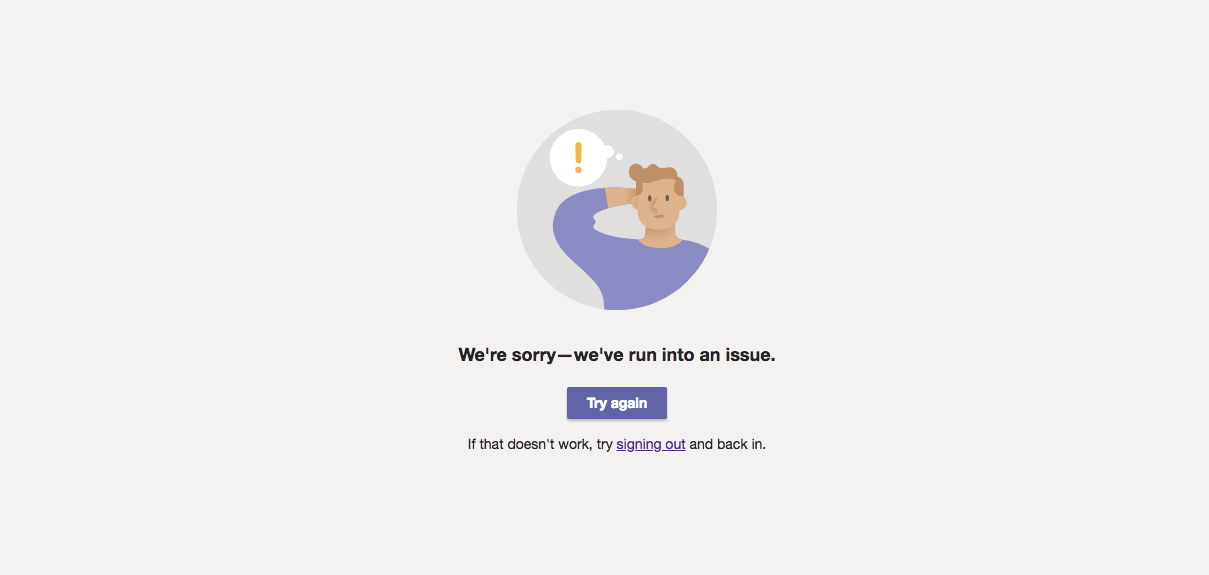
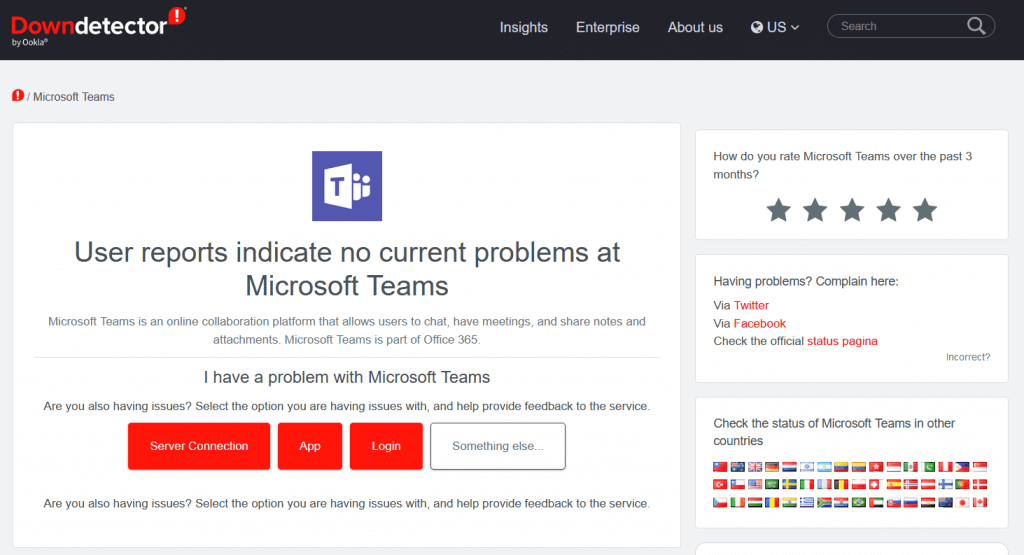
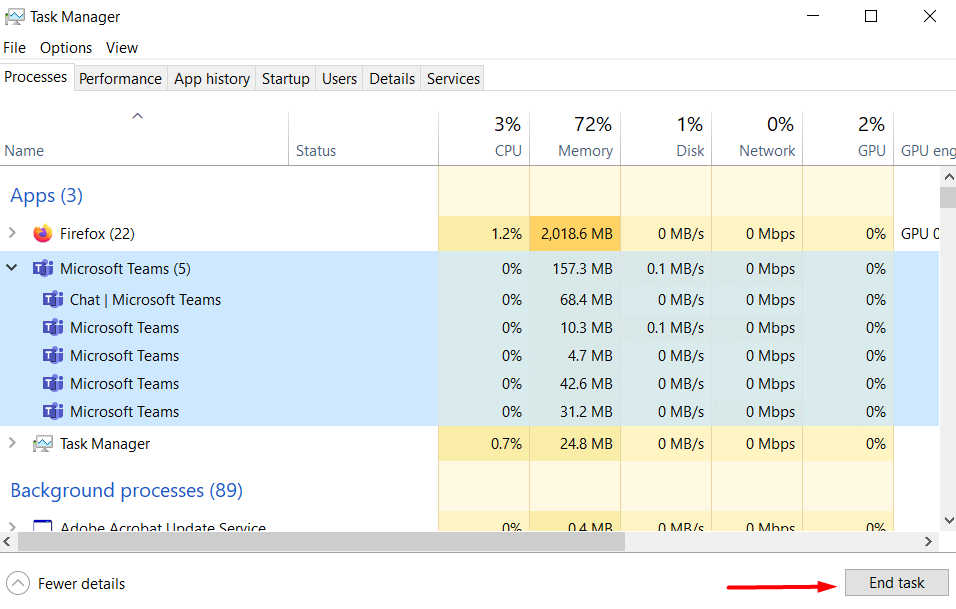
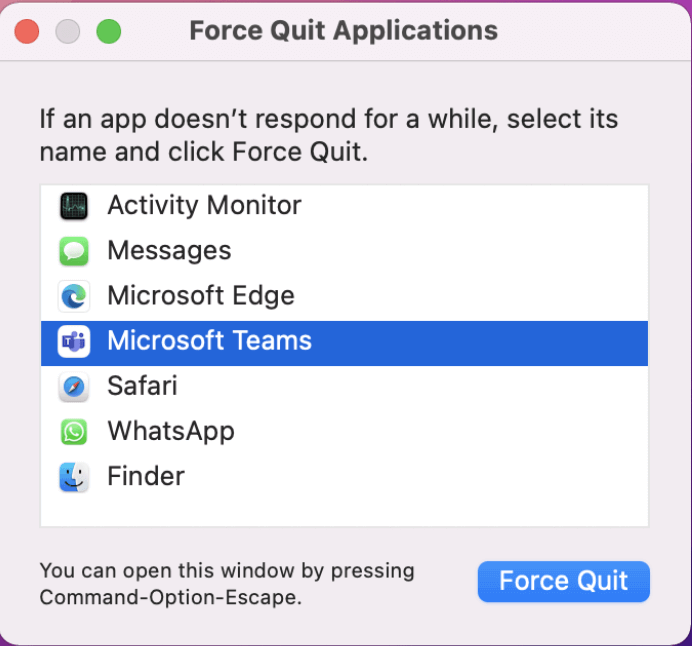
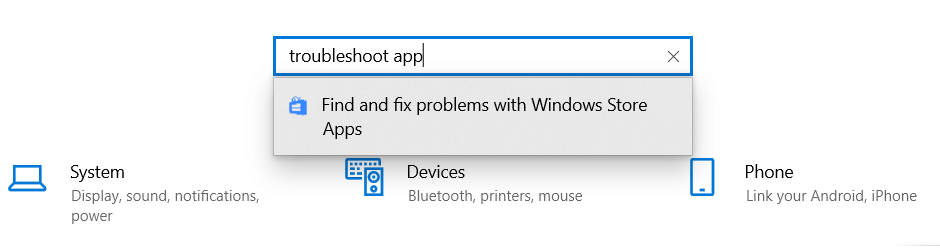
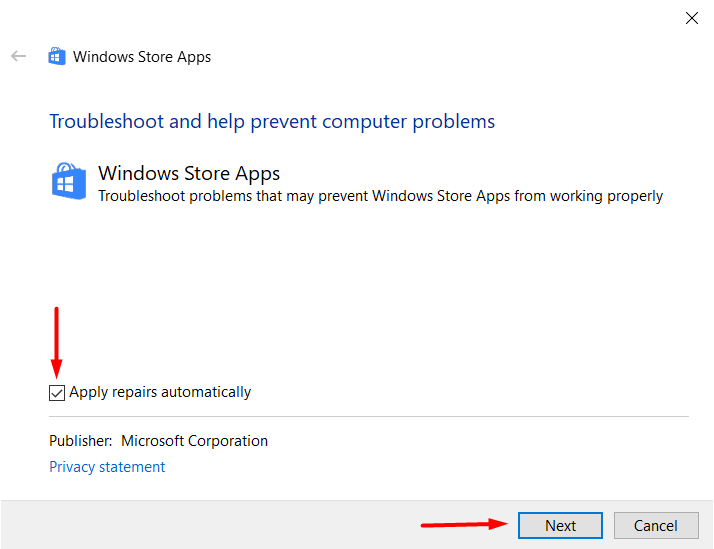
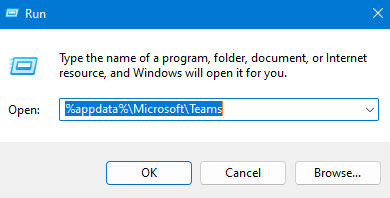
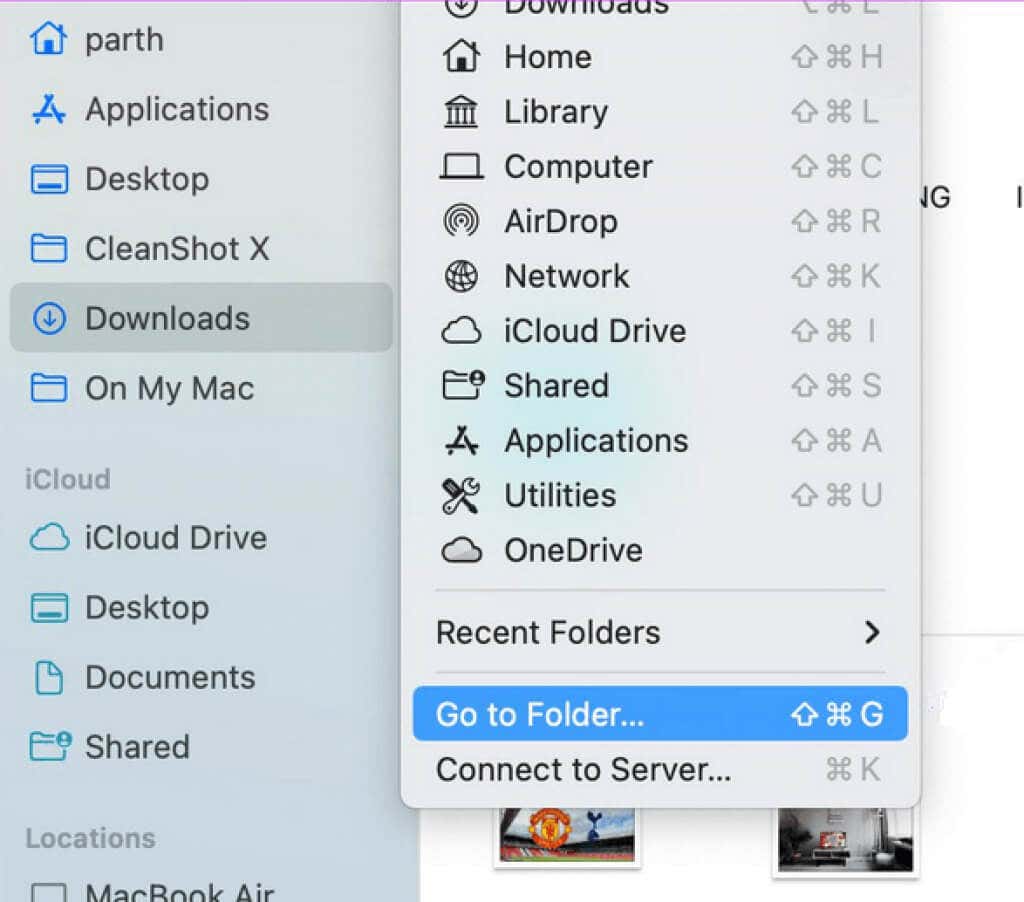
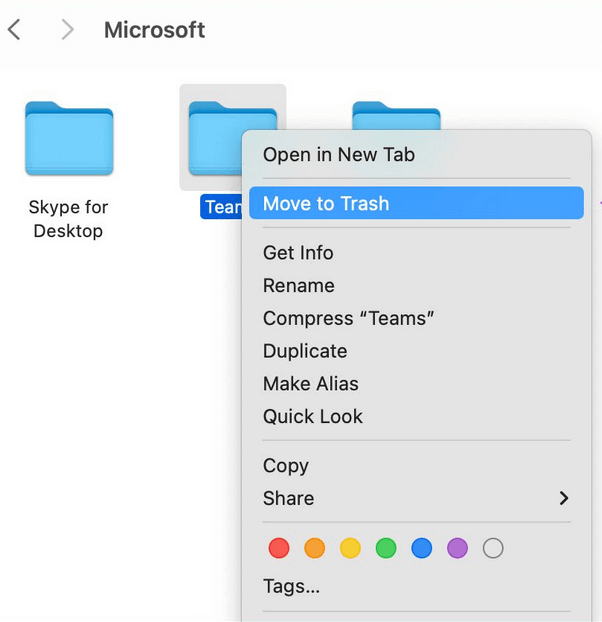
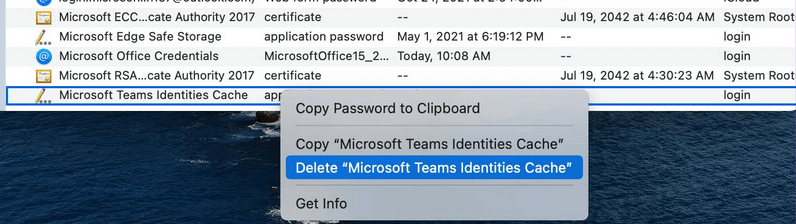
Posting Komentar